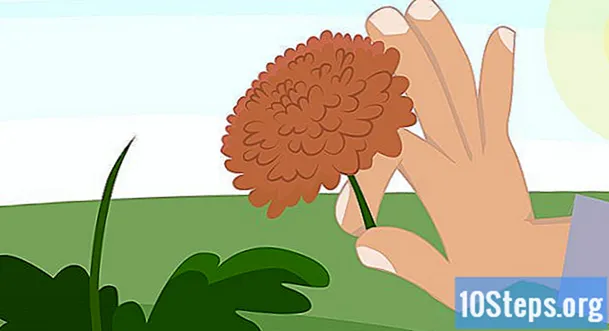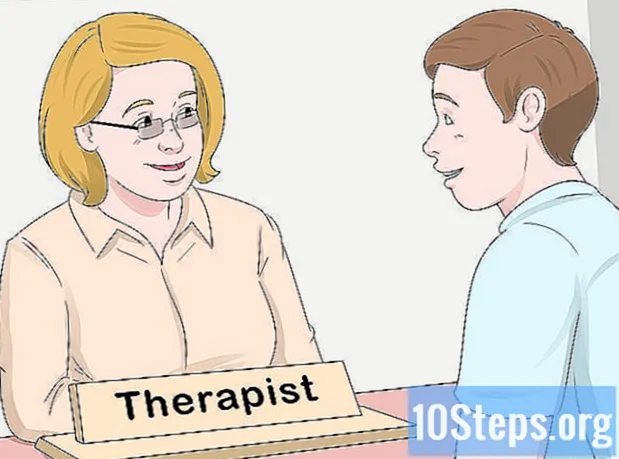תוֹכֶן
האם נסעתם בחופשה בטיול בלתי נשכח, אימצתם חיית מחמד חדשה או השתתפתם באירוע בו צילמתם כמה תמונות ועכשיו אתם רוצים להשתמש בהם כשומר מסך במחשב שלכם? ובכן, זהו רעיון מצוין, מכיוון שבנוסף להגנה על הצג, תוכלו ליהנות מהתמונות שלכם. ביצוע זה קל מאוד: פשוט עקוב אחר שלב אחר שלב למטה. יש לשמור את התמונות בהן ברצונך להשתמש כשומר מסך באותה תיקיה עם שם שתרצה. דוגמאות: "חופשה", "חיית מחמד", "משפחה" וכו '.
צעדים
לחץ על "לוח הבקרה" במחשב שלך.

מצא את הקטע "מראה והתאמה אישית" ולחץ עליו.
אתר את האפשרות "שנה שומר מסך" ולחץ עליה.
הזן את מספר הדקות שתרצה לחכות לפני שומר המסך יופעל.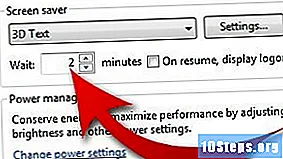

בחלון השמאלי (הגדול ביותר), שנה את האפשרות "שומר מסך" ל"תמונות "באמצעות החץ הקטן שמימין לו.
לחץ על כפתור "הגדרות" כדי לבחור את התיקיה עם התמונות שלך.
לחץ על כפתור "שמור" כדי לשמור את השינויים שבוצעו.

חזור למסך "הגדרות" ולחץ על כפתור "תצוגה" כדי לבדוק את שומר המסך.- החלט אם ההגדרות הן בהתאם להעדפותיך. אם כן, לחץ על כפתור "החל" ואז על "אישור". אחרת, הצבעו לשלב מספר 6 והמשיכו משם.
הדוגמה במאמר זה השתמשה בתיקיית "הורדות" כשומר מסך.